Як записувати дзвінки на iPhone: 3 перевірених методу
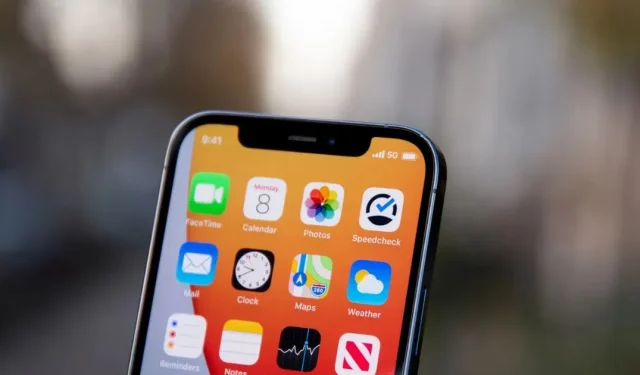
Серед обмежень, з якими стикаються користувачі Apple, – заборона на запис розмов на iPhone. На відміну від Android-пристроїв, iOS не має вбудованої підтримки запису дзвінків. Лише деякі програми сторонніх розробників дозволяють записувати дзвінки на пристроях Apple, і в цьому також є обхідний шлях. У цій статті ми розповімо вам все про те, як записувати дзвінки на iPhone.
Перш ніж ми підемо далі, важливо отримати згоду одержувача, перш ніж почати запис розмови на iPhone. Крім того, завжди корисно знати закони вашого штату про запис розмов.
3 найкращих способи запису дзвінків на iPhone
Використання додаткового пристрою
Оскільки в iPhone офіційно немає функції запису розмов, використання додаткового пристрою для запису розмов, мабуть, найкраще рішення. Для цього відкрийте програму для запису на іншому пристрої. На вашому iPhone увімкніть гучний зв’язок. Якщо у вас є другий iPhone або iPad, відкрийте програму Recorder і натисніть червону кнопку, щоб почати запис. Користувачі Android, з іншого боку, можуть використовувати програму для запису голосу за замовчуванням або завантажити будь-які сторонні програми для запису голосу з Google Play Store.
Хоча цей спосіб надійний, єдине застереження полягає в тому, що вам знадобиться окремий пристрій. Крім того, вам потрібно буде перевести телефон на гучний зв’язок, а це означає, що вам, ймовірно, доведеться відповідати на дзвінок приватно.
Використання Google Voice
Якщо у вас немає додаткового пристрою, ще один спосіб записувати дзвінки на iPhone — за допомогою програми Google Voice. З Google Voice ви отримуєте безкоштовний номер електронної пошти, номер телефону та послугу зворотного дзвінка. Крім того, він має вбудовану функцію запису дзвінків. Ось як ним користуватися.
1. Вимагайте свій номер Google Voice на веб-сторінці Google Voice, якщо ви ще цього не зробили.
2. Установіть і налаштуйте програму Google Voice на своєму iPhone.
3. Поверніться на веб-сторінку Google Voice.
4. Натисніть кнопку «Налаштування» у верхній частині екрана.
5. Перейдіть до розділу дзвінків і перемкніть налаштування вхідних дзвінків.
6. Виберіть вхідний виклик із програми Google Voice.
7. Перейдіть до клавіатури та натисніть 4.
8. Ви почуєте повідомлення про підтвердження того, що програма записує виклик.
Ви можете переглядати записані дзвінки в голосовій пошті Google. Якщо ви хочете закінчити запис між дзвінками, ви можете знову натиснути 4, щоб завершити запис. Зауважте, що за допомогою Google Voice ви можете записувати вхідні дзвінки, а не вихідні. Іншими словами, якщо ви хочете записати дзвінок на iPhone за допомогою Google Voice, вам потрібно буде попросити одержувача зателефонувати вам за допомогою вашого номера Google Voice.
Однією з головних проблем Google Voice є те, що він доступний лише в кількох країнах, зокрема в США, Бельгії, Канаді, Данії, Франції, Німеччині, Ірландії, Італії, Нідерландах, Португалії, Іспанії, Швеції, Швейцарії та Великобританія.
Читайте також: Як записати відеодзвінок Google Meet зі звуком як учасник
Використання сторонніх програм
Оскільки програма Google Voice дозволяє записувати лише вхідні дзвінки, ви також можете переглянути інші програми сторонніх розробників, які дозволяють записувати як вхідні, так і вихідні дзвінки. Rev — одна з найкращих безкоштовних програм для запису дзвінків для iPhone. Ви можете завантажити програму з App Store .
Щоб записати дзвінки iPhone за допомогою Rev, вам потрібно зробити наступне:
1. Зареєструйте свій номер і натисніть на опцію «Почати записаний дзвінок» нижче.
2. Виберіть, чи потрібно записувати вхідний або вихідний дзвінок.
3. Введіть номер, на який ви хочете зателефонувати, і натисніть «Почати виклик».
4. Якщо ви хочете записати вхідний дзвінок, Rev автоматично запропонує вам підключитися до їхнього пристрою для запису дзвінків і встановити тристоронній конференц-дзвінок.
5. Після завершення розмови записаний файл автоматично відобразиться в програмі.
Найкраща частина Rev полягає в тому, що ви можете записувати дзвінки iPhone безкоштовно за допомогою програми. Однак Rev доступний лише в США, Австралії та Великобританії.
Іншими популярними програмами для запису дзвінків для iPhone є TapeACall Pro , Call Recorder Pro , CallRecorder – IntCall тощо. Зверніть увагу, що більшість програм для запису для iPhone платні.
Чому Apple не дозволяє записувати дзвінки?
Apple офіційно не надала жодної інформації про те, чому в компанії немає функції запису дзвінків. Однак вважається, що Apple робить це, щоб уникнути будь-яких юридичних проблем. Замість того, щоб мати справу з іншими законами щодо запису дзвінків, Apple обирає легкий шлях і просто уникає ввімкнення запису дзвінків iPhone.



Залишити відповідь